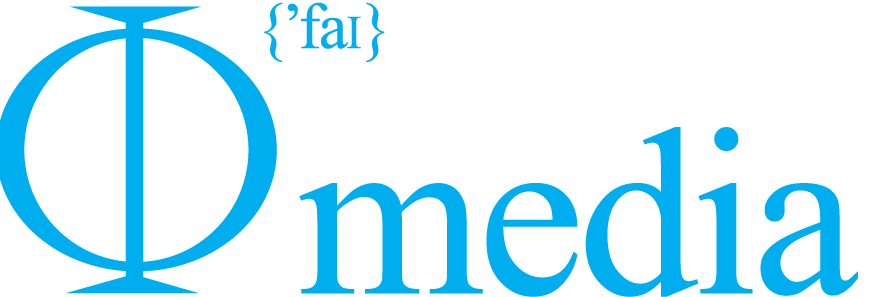從微軟 Ribbon UI 看使用者體驗
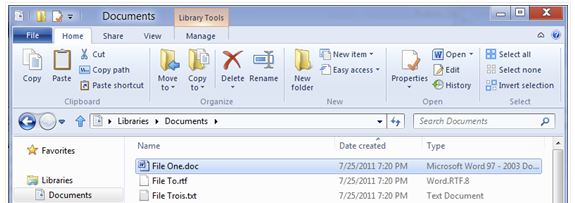
前天微軟在 Building Windows 8 的開發部落格上發佈了未來 Windows 8 可能使用目前自家產品 Office 2007-2010 系列的功能列 Ribbon UI。台灣網路媒體 T客邦 也快速的針對這個 UI 做了簡單的介紹。
辦公室的接觸文書處理的朋友可能會對於這套 UI 不陌生,但是也不會太熟悉。
自 Office 2007 開始導入的這套 UI 系統,雖然大幅簡化了「右鍵」的使用頻率,並把常用功能以「分頁標籤」的方式來呈現。這在工程師以及 Windows 進階使用者看來可能是一種革新;但是對於一般人的操作經驗上,把所有項目攤開來,並不一定能夠達到最好的使用者體驗。
在軟體的操作上,使用者往往並不需要用到所有的功能,而 Ribbon UI 的使用體驗卻是「明明都列出來,且都分頁標示了,使用者還是找不到要用的功能。」。
好的 UI 使用不應該只針對「進階使用者」,而是應該「分眾」,從介面、視覺的設計上來區分使用者的習慣。我們可以在先進瀏覽器(諸如:IE9、Google Chrome、Firefox )等的設計趨勢上看到這樣的現象,多數的瀏覽器其 UI 介面設計都趨於:
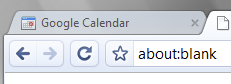
「一開啟的功能簡單化,讓按鈕更少,只留下『上一頁』、『下一頁』、『首頁』頂多在多個『我的最愛』、『設定』。」
這讓一開始接觸瀏覽器軟體的使用者不需要懂太多的操作技巧,也能十分容易的使用這僅僅的 五項 功能。而進階使用者呢?許多功能都可以透過「自定」、「進階功能」的處理來達成。
這種方式就是要降低使用者的操作上「疑慮」,並透過良好的操作導覽來強化使用者體驗;在這樣的邏輯下,把功能「隱藏」或是「收納」起來,不僅讓整個介面視覺上減少許多的壓迫感,大多數人在操作也不會產生「挫折感」。
回到微軟的這套 Ribbon UI,微軟看似做了許多「調查」,但是針對「挫折感」的功能,微軟可能為了某些原因不深究,也可能是不在意而忽略。
譬如說,官方部落格公布的調查結果很明顯的提供了改進的方向「高達 54.5% 的使用者是透過滑鼠右鍵開啟功能、透過鍵盤快速鍵則有 32.2%,只有 10.9% 的使用者會用上方的工具列。」
問題是,接下來的說明就開始荒謬了:「綜合上述兩個原因,可以理解一個事實:使用者在 Windows 檔案總管常用的功能中,只有兩個功能可以在工具列中找到,也能怪使用者在操作上不是用滑鼠右鍵、就是得用鍵盤快速鍵操作。」這不是明顯的誤解了他們自己調查的結果嗎?
所以,微軟猛改工具列到底是為了什麼?只好推測是為了整個微軟產品的介面統一所做的努力。
為了修改而修改的使用者介面,在 Windows 8 上 看來不會是一場災難呢?這也許可以從 Apple 的 iOS、Mac OS 作業系統與微軟的 Mango、Windows Mobile 的銷售比較上得到答案。